excel让单元格中的文字旋转90度的教程
2023-07-20 10:56:54作者:极光下载站
越来越多的用户在遇到表格的编辑问题时,都会选择在excel软件中来解决,在excel软件中用户可以体验到强大且实用的功能带来的便利,让用户能够避免许多复杂且重复的操作过程,进一步有效提升了自己的编辑效率,因此excel软件受到了不少用户的喜欢,当用户在编辑表格文件时,想要将单元格中的文字旋转90度,却不知道怎么来操作实现,其实这个问题用户需要打开设置单元格格式窗口,接着在对齐选项卡中将文字方向设置为90度即可解决问题,详细的操作过程是怎样的呢,接下来就让小编来向大家分享一下excel让单元格中的文字旋转90度的方法教程吧,希望用户能够从中有所收获。
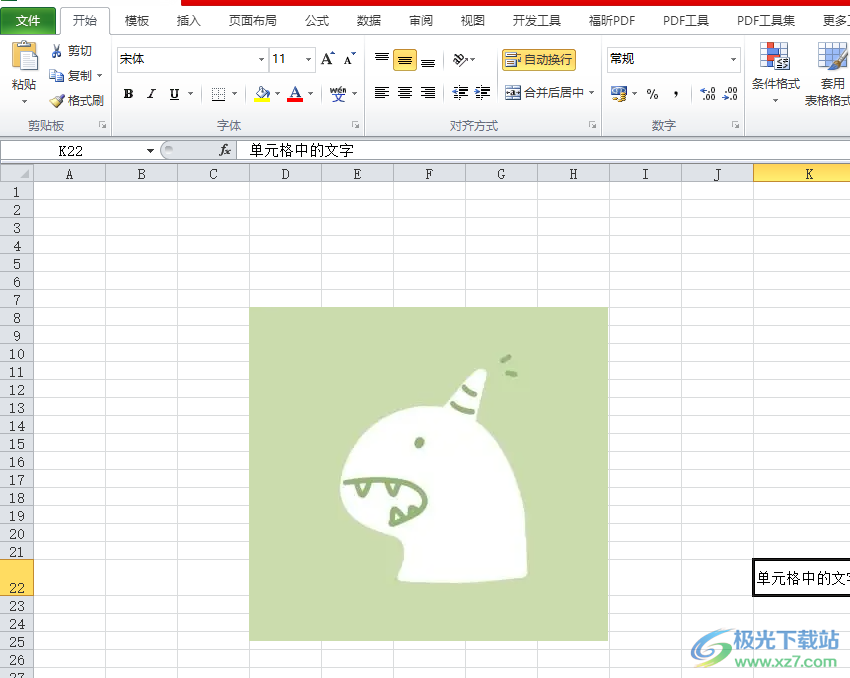
方法步骤
1.用户在电脑桌面上打开excel软件,并进入到表格的编辑页面上来进行设置

2.需要用鼠标右键点击单元格,在弹出来的右键菜单中,用户选择其中的设置单元格格式选项
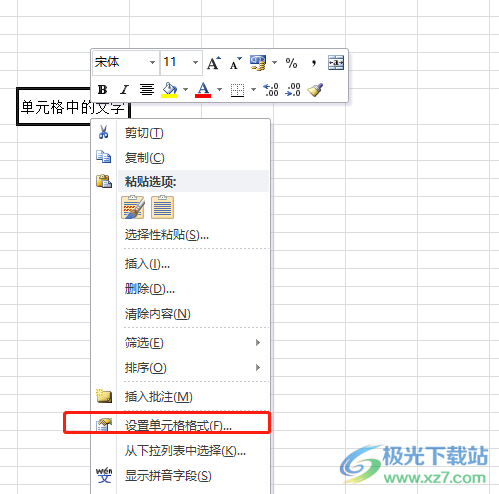
3.将会进入到设置单元格格式窗口中,用户将选项卡切换到对齐选项卡上
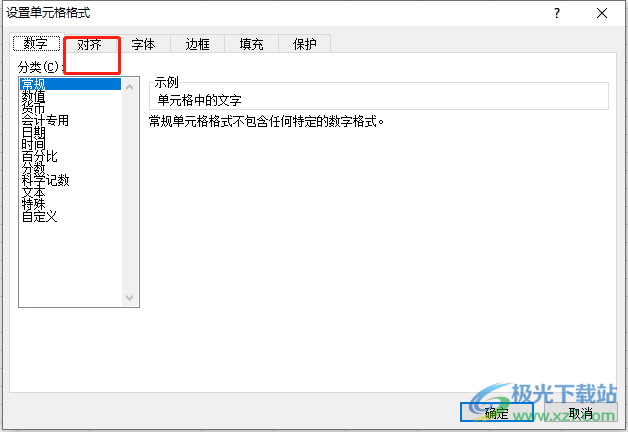
4.接着在下方显示出来的功能选项卡中,用户在方向板块中将数值设置为90并按下确定按钮即可
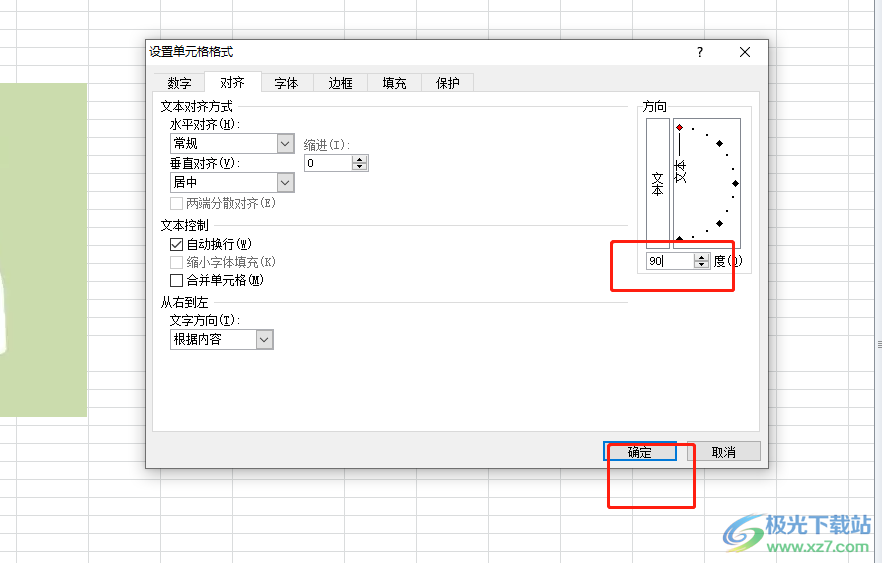
5.设置完成后,用户回到编辑页面上就会发现单元格中的文字方向成功旋转了90度

以上就是小编对用户提出问题整理出来的方法步骤,用户从中知道大致的操作过程为点击设置单元格格式——对齐——文本方向——输入90度——确定这几步,整个操作过程是很简单的,因此感兴趣的用户可以跟着小编的教程操作起来,简单几个步骤即可解决问题。
